7.8K


因為 iPad 螢幕尺寸比較大的關係,iPad 鍵盤的按鍵字與字之間間距太大,每次按完一個字後就要移動蠻大的距離才能按到下一個,沒辦法像 iPhone 那樣可以快速打字。
但其實我們可以啟用 iPad 浮動鍵盤功能讓 iPad 鍵盤變小,並移動到任何你想放置鍵盤的位置,這樣打字也比較快,鍵盤的佈局也不會佔用太多版面。

iPad鍵盤預設為全尺寸鍵盤
如下圖,iPad 鍵盤預設設定是全尺寸展開的鍵盤,但這樣的缺點就是要打字不太方便,按鍵的字與字之間距離太大,也無法快速單手打字。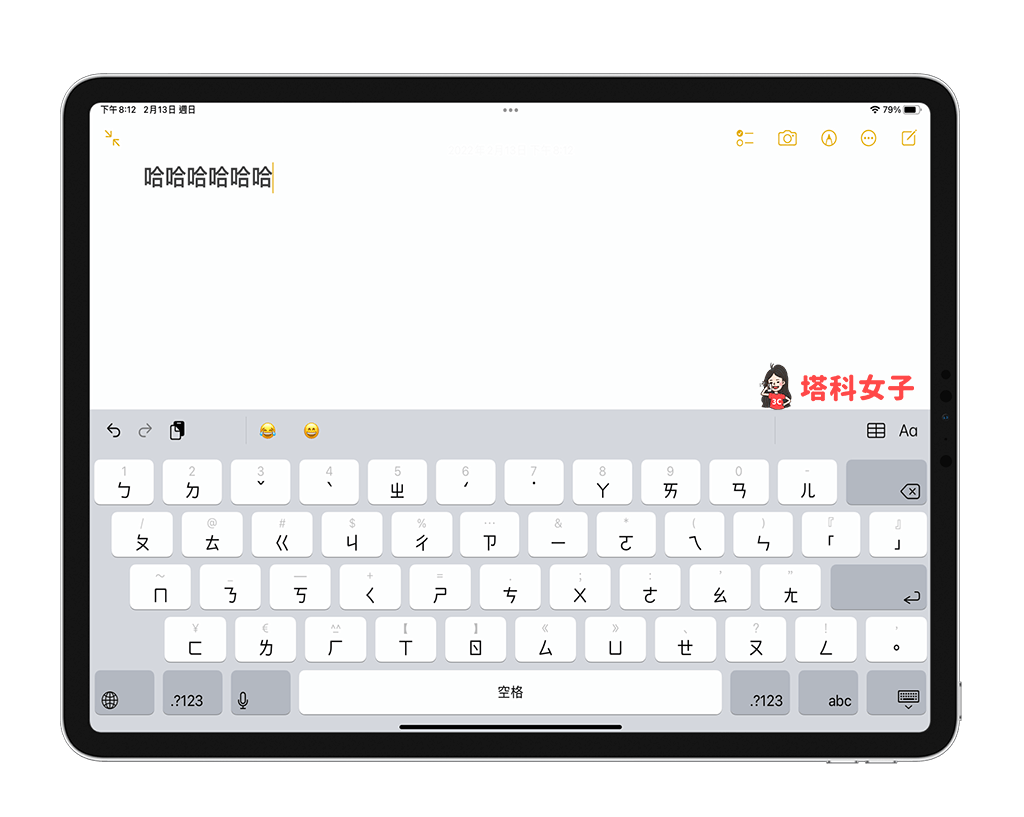
如何將 iPad 鍵盤變小、改為 iPad 浮動鍵盤?
如果你希望能將 iPad 鍵盤變小方便打字,那我們可以使用內建的「iPad 浮動鍵盤」功能,用兩指縮放即可縮小鍵盤變成小尺寸,看起來就像是 iPhone 鍵盤一樣。具體步驟如下:
- 開啟任何一個應用程式並切換到需要打字的畫面以啟用 iPad 鍵盤。
- 在鍵盤上兩指往內縮放。即可將 iPad 鍵盤變小。
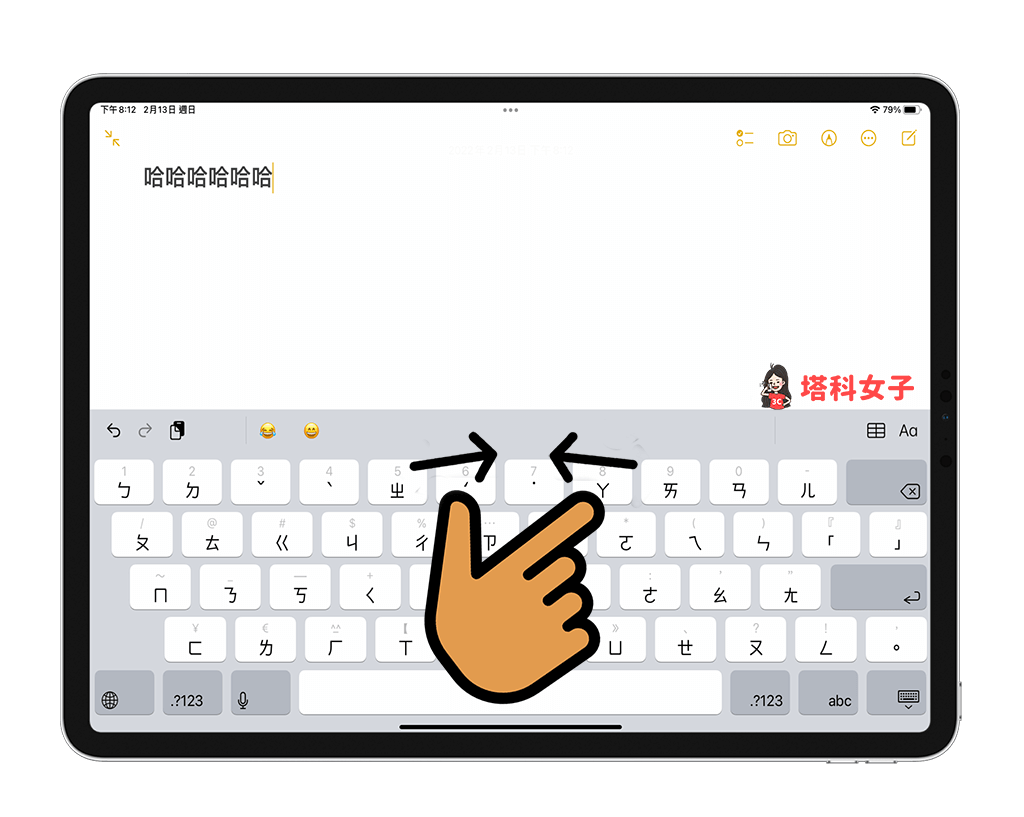
- 當 iPad 鍵盤變成浮動鍵盤後,一樣用兩指放在鍵盤上即可拖曳移動鍵盤位置。
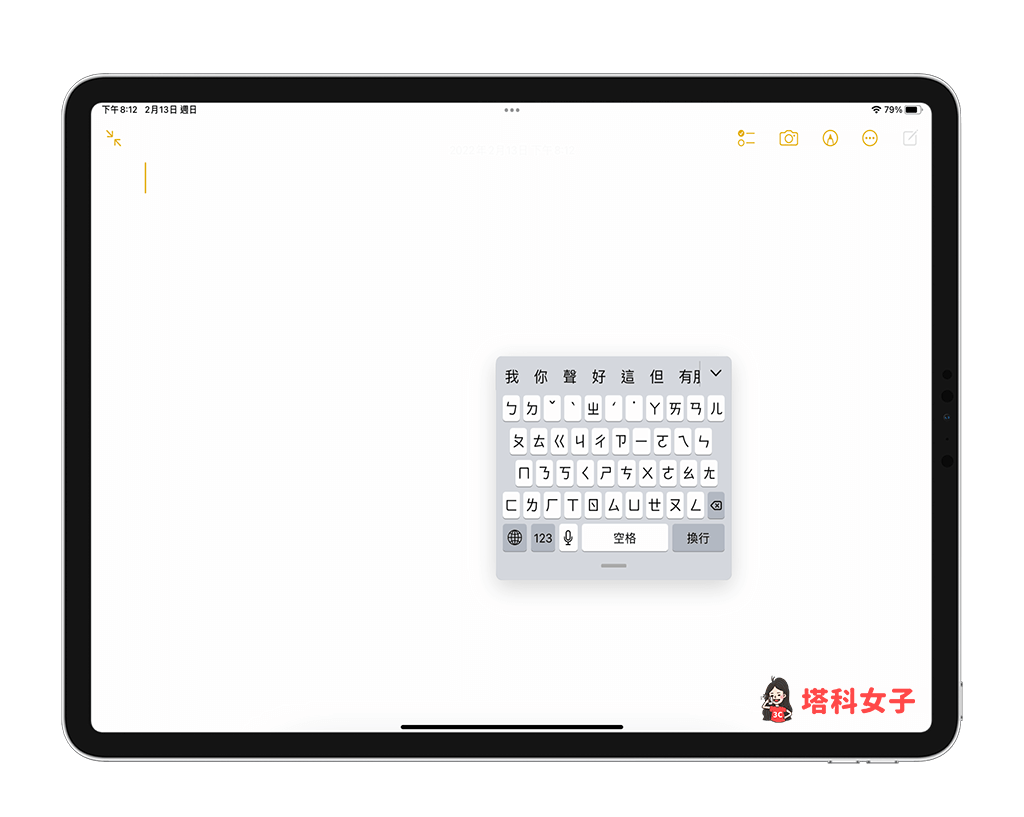
- 想恢復原本的 iPad 全尺寸鍵盤,那就在 iPad 鍵盤上兩指往外拉開即可恢復。
不過這裡也要提醒大家,似乎並非所有 iPad 機型都有支援浮動鍵盤功能,但我測試 iPad Pro 和 iPad 9、iPad mini 6 都可以用,整體操作過程可以參考下方這個 GIF 動圖的示範:

在任何 iPad App 內都可以啟用浮動鍵盤
上方我是用 iPadOS 內建的「備忘錄」來做示範,但其實 iPad 浮動鍵盤這功能支援任何 App,例如我在 LINE App 裡,一樣也可以兩指縮放將 iPad 鍵盤變小尺寸的鍵盤,方便單手打字或享有更順暢的打字體驗。
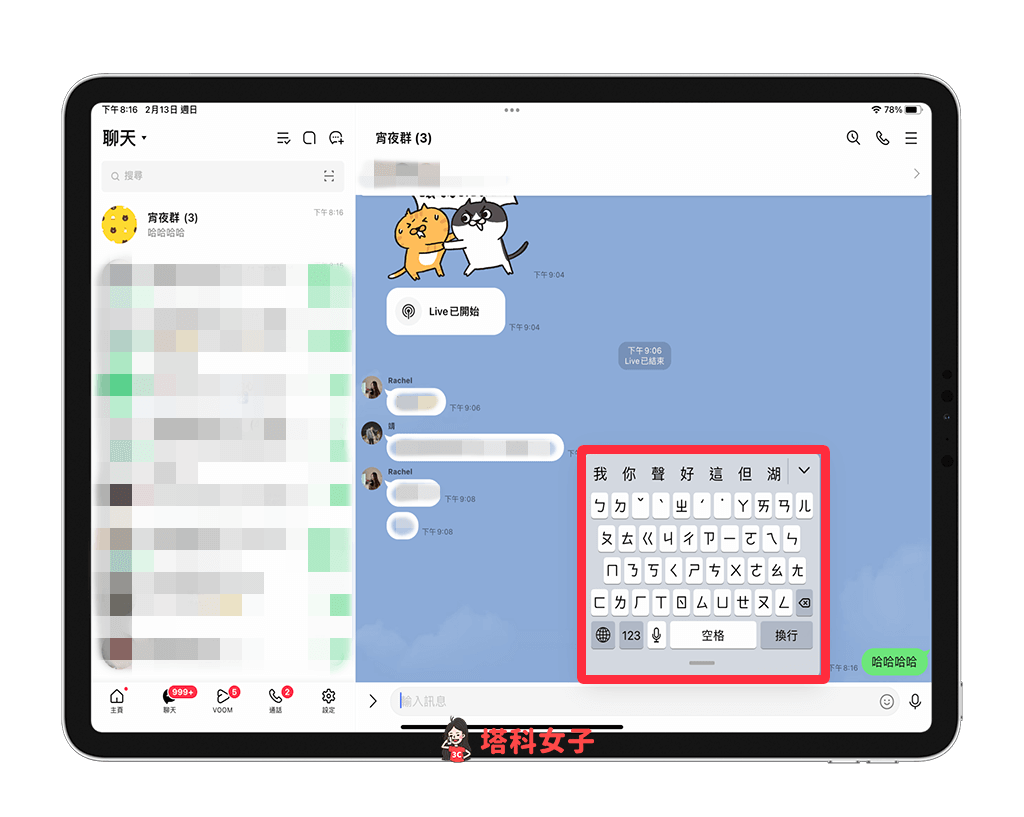
總結
以上是 iPad 浮動鍵盤設定教學,如果你也覺得全尺寸的 iPad 鍵盤不太好打字,那可以參考本文教學的步驟將鍵盤變小洞移動到適合的位置。
